Cómo Abrir y Reparar un archivo de Word dañado en Mac
Cuando su Word en Mac se haya corrompido o dañado, recibirá un mensaje de error que dice » Este archivo puede estar dañado. Abra el archivo con text recovery converter’. En este caso, puede usar la función «Recuperar texto de cualquier archivo» para abrir y recuperar archivos de Word.
Paso 1. Inicie la palabra en Mac. En el menú principal, haga clic en» Archivo » > «Abrir».
Paso 2. Encontrar el menú desplegable titulado Habilitar( Mostrar). Seleccione la opción «Recuperar texto de cualquier archivo».
Paso 3. Vaya a su archivo de Word dañado. Siga las instrucciones en pantalla para completar el proceso de recuperación.
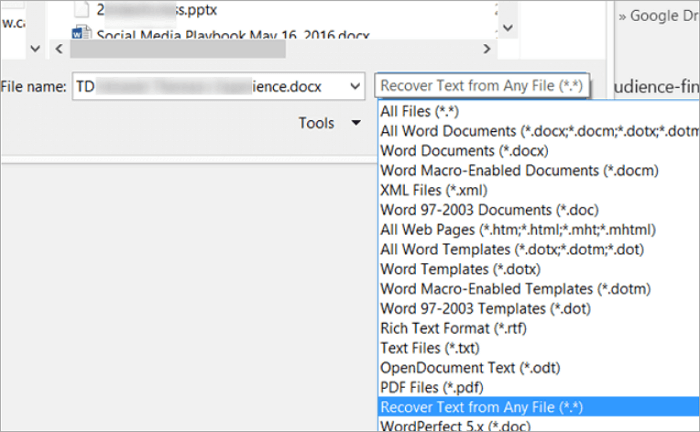
Cómo reparar un archivo de Word dañado accesible
Si el archivo de Word dañado se puede abrir en Mac, puede solucionar problemas guardándolo como RTF o almacenando contenido en un archivo nuevo.
Opción 1. Abra y guarde el documento de Word dañado como RTF
Paso 1. Abra el documento de Word dañado, vaya a » Archivo «y haga clic en»Guardar como».
Paso 2. Haga clic en la lista «Formato» y, a continuación, seleccione «Formato de texto enriquecido».
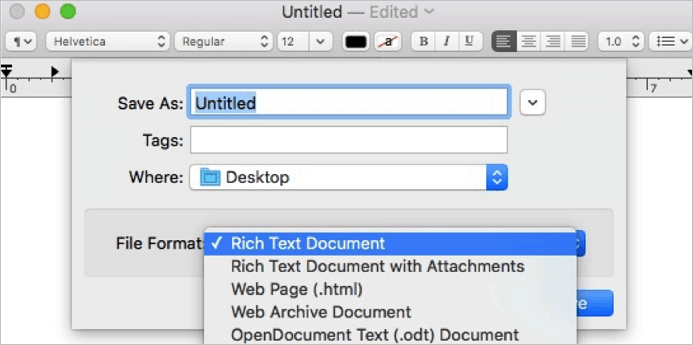
Paso 3. Cambie el nombre del documento y haga clic en «Guardar». Si el daño aún existe, intente guardar el archivo en otro formato de procesamiento de textos o .txt.
Opción 2. Copie y guarde el documento de Word como un nuevo archivo
Paso 1. Abra el documento con error dañado y, en el menú «Editar», haga clic en «Seleccionar todo».
Paso 2. Mantenga presionada la tecla MAYÚS y presione la tecla de FLECHA IZQUIERDA una vez, luego suelte la tecla MAYÚS.
Paso 3. En «Editar», seleccione» Copiar «y, a continuación, elija» Nuevo documento negro » en Editar.
Paso 4. Haga clic en «Pegar» en el menú «Editar» en el nuevo documento. Finalmente, guarde el archivo.
Palabras finales
Para abrir y reparar un documento de Word dañado, puede usar text recovery converter Mac o guardar un documento de Word dañado como RTF o como un nuevo archivo.
Recuerde hacer copias de seguridad de sus archivos importantes con regularidad. Para Word, Excel o PPT, puede habilitar la función de guardado automático para guardar su documento en edición automáticamente. Una vez que ocurra el accidente, no perderá el archivo no guardado y se recuperará de la recuperación automática.
Preguntas frecuentes sobre el Convertidor de recuperación de texto en Mac
1. ¿Qué es el convertidor de recuperación de texto?
El convertidor de recuperación de texto le permite abrir y reparar documentos dañados de Microsoft Word y cualquier otro documento y recuperar la mayor cantidad de información posible. Es muy útil cuando un bloqueo del sistema o programa causa daños o corrupción en el documento de Word.
2. ¿Cómo abro text recovery converter en Mac?
Abra el archivo con el convertidor de recuperación de texto en Mac, siga los pasos a continuación.
Paso 1. En la barra de menú principal, seleccione «Archivo» > «Abrir».
Paso 2. En el centro, hay un menú desplegable titulado «Habilitar:».
Paso 3. Haga clic en él y seleccione «Recuperar texto de cualquier archivo», en la parte inferior.
3. ¿Cómo se utiliza el convertidor de recuperación de texto en un Mac?
Cuando encuentre el problema de «Este documento está eliminado o no está accesible actualmente» y wan para abrir y reparar el documento de Word en Mac, puede iniciar la aplicación de Word y hacer clic en «Archivo»> «Abrir». Luego, busque el menú desplegable titulado Habilitar y seleccione la opción «Recuperar texto de cualquier archivo».
4. ¿Cómo puedo recuperar un documento de Word dañado Mac?
Para recuperar un documento de Word no perdido pero dañado en Mac, usar el convertidor de recuperación de texto u otras formas posibles puede ayudarlo.